Вархаммер 40,000: Спаце Марине је хацк анд сласх видео игра из трећег лица коју је развио Релиц Ентертаинмент и објавио ТХК. Објављен је у септембру 2011. и поново објављен као „Вархаммер 40,000: Спаце Марине Анниверсари Едитион“. Ево како да натерате игру да ради на вашем Линук рачунару.

Преглед садржаја
Направити Вархаммер 40,000: Спаце Марине да ради на Линук-у
Спаце Марине ради на Линук-у и има златну оцену на ПротонДБ-у. Дакле, не би требало да имате превеликих потешкоћа да натерате игру да ради на вашем Линук систему. Да бисте започели процес подешавања, Стеам мора бити инсталиран.
Инсталирајте Стеам
Инсталирање Стеам-а на Линук-у је једноставан процес и на срећу, апликацију подржавају сви Линук оперативни системи. Да би он радио на вашем рачунару, морате покренути терминал. Прозор терминала можете покренути притиском на Цтрл + Алт + Т на тастатури или покретањем „Терминал“ из менија апликације.
Са отвореним прозором терминала и спремним за употребу, инсталација Стеам-а може почети. Пратите доленаведена упутства за инсталацију која одговарају Линук оперативном систему који тренутно користите.
Убунту
На Убунту-у можете добити најновију верзију Стеам-а која ради на вашем рачунару помоћу команде апт инсталл.
sudo apt install steam
Дебиан
На Дебиан-у се може инсталирати апликација Стеам. Међутим, корисник мора претходно да преузме најновији ДЕБ инсталациони пакет са Стеам веб локације. Да бисте добили најновији Стеам ДЕБ пакет, користите команду за преузимање вгет испод.
wget https://steamcdn-a.akamaihd.net/client/installer/steam.deb
Након што преузмете Стеам ДЕБ пакет на ваш Дебиан систем, моћи ћете да инсталирате Стеам апликацију на свој рачунар користећи дпкг команду испод.
sudo dpkg -i steam.deb
Када се Стеам ДЕБ пакет постави на ваш Дебиан систем, мораћете да исправите све проблеме зависности који су се можда појавили током процеса инсталације.
sudo apt-get install -f
Арцх Линук
На Арцх Линук-у, Стеам апликација је доступна, али само онима који имају омогућено „мултилиб“ софтверско спремиште. Да бисте омогућили ово складиште софтвера на свом рачунару, отворите датотеку /етц/пацман.цонф у уређивачу текста (као роот). Затим пронађите одељак „мултилиб“, уклоните симбол # и уклоните симбол # из редова директно испод линије „мултилиб“.
Након уређивања, сачувајте текстуалну датотеку. Затим користите команду пацман -Сии да поново синхронизујете Арцх Линук са званичним серверима.
sudo pacman -S steam
Федора/ОпенСУСЕ
Ако користите Федора или ОпенСУСЕ Линук, моћи ћете да инсталирате Стеам апликацију на свој рачунар користећи софтверска спремишта приложена из кутије. Имајући то у виду, Флатпак издање Стеам-а ради много боље и предлажемо да уместо тога користите ту верзију.
Флатпак
Да би Стеам радио као Флатпак, мораћете да подесите време извршавања Флатпак-а на свом рачунару. Подешавање времена рада је једноставно. Да бисте то урадили, пратите наш водич за конфигурисање Флатпак-а на Линук-у.
Са Флатпак рунтиме постављеним на вашем Линук систему, моћи ћете да инсталирате Стеам помоћу две команде испод.
flatpak remote-add --if-not-exists flathub https://flathub.org/repo/flathub.flatpakrepo
flatpak install flathub com.valvesoftware.Steam
Инсталирајте Вархаммер 40,000: Спаце Марине на Линук
Када се апликација Стеам инсталира на ваш Линук рачунар, отворите је и пријавите се на свој налог. Затим следите доленаведена упутства корак по корак да бисте навели Спаце Марине да ради на Линук-у.
Корак 1: Отворите мени „Стеам“ унутар Стеам-а. Када уђете у мени Стеам, изаберите дугме „Подешавања“ да бисте учитали област подешавања Стеам-а. Затим пронађите одељак „Стеам Плаи“ и кликните на њега мишем.
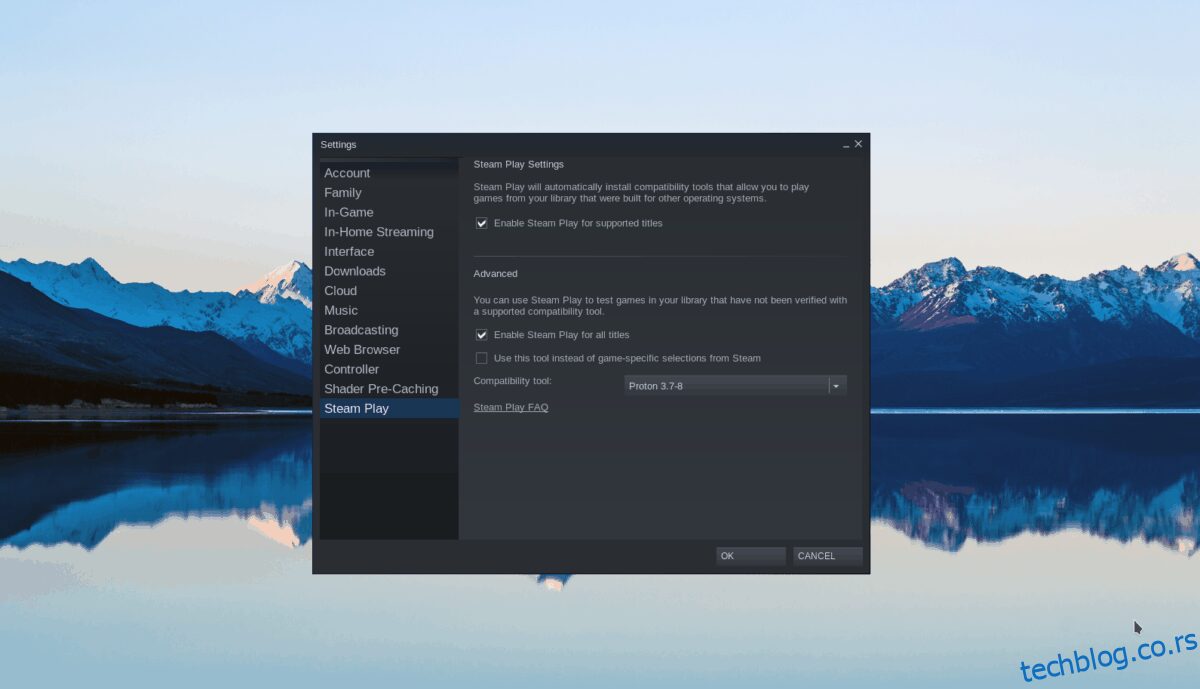
Унутар одељка Стеам Плаи, кликните на оба доступна поља за потврду да бисте омогућили подршку за Протон на свом Линук рачунару. Кликните на „ОК“ да бисте применили промене.
Корак 2: Пронађите дугме „Продавница“ унутар апликације Стеам да бисте учитали Стеам продавницу. Када сте у Стеам продавници, кликните на поље за претрагу и укуцајте „Вархаммер 40,000: Спаце Марине“.
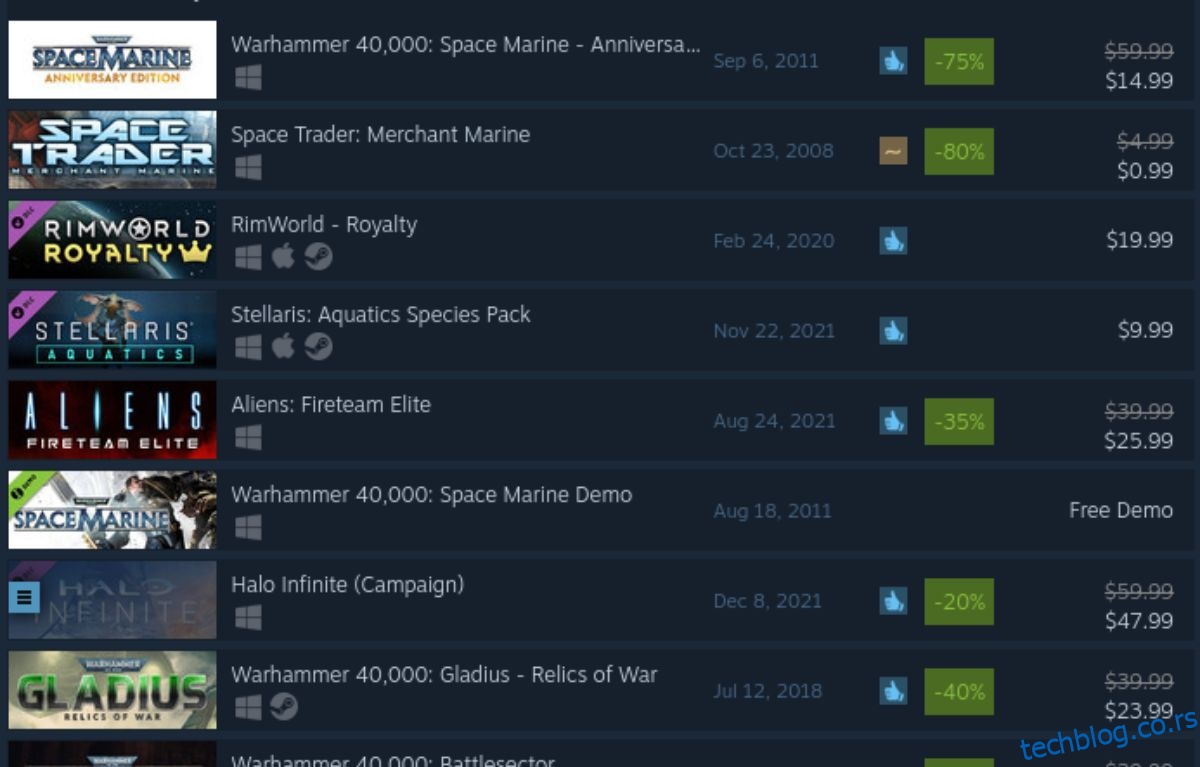
Прегледајте резултате Стеам претраге за Вархаммер 40,000: Спаце Марине. Када га пронађете, кликните на Вархаммер 40,000: Спаце Марине да бисте учитали страницу Стеам продавнице игре.
Корак 3: На страници Спаце Марине Стеам продавнице, пронађите зелено дугме „Додај у корпу“ да бисте игру додали у своју Стеам корпу. Затим кликните на икону корпе да бисте купили Спаце Марине за свој Стеам налог.
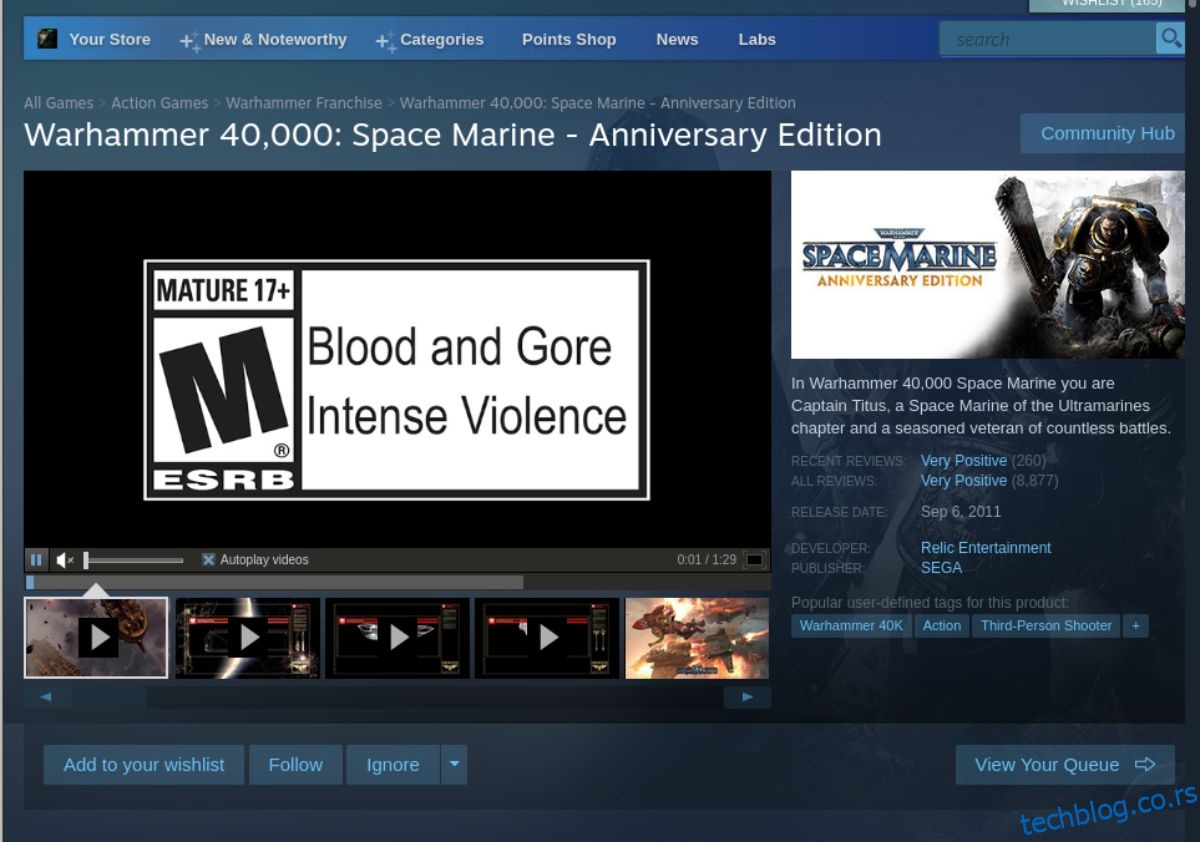
Корак 4: Пронађите дугме „Библиотека“ и кликните на њега да бисте приступили библиотеци Стеам игара. Када сте у одељку Стеам библиотеке, пронађите Спаце Марине и кликните на плаво дугме „ИНСТАЛИРАЈ“ да бисте преузели и инсталирали игру на свој рачунар.
Корак 5: Када се процес инсталације заврши, плаво дугме „ИНСТАЛЛ“ ће постати зелено дугме „ПЛАИ“. Изаберите ово дугме да бисте покренули игру на рачунару.

Спаце Марине ради сасвим добро на Линук-у. Међутим, ако имате проблема са играњем игре, размислите о провери званичног свемирског маринца ПротонДБ страница у сврху решавања проблема.
Објава Како играти Вархаммер 40,000: Спаце Марине на Линук-у се први пут појавила на вдзвдз.

